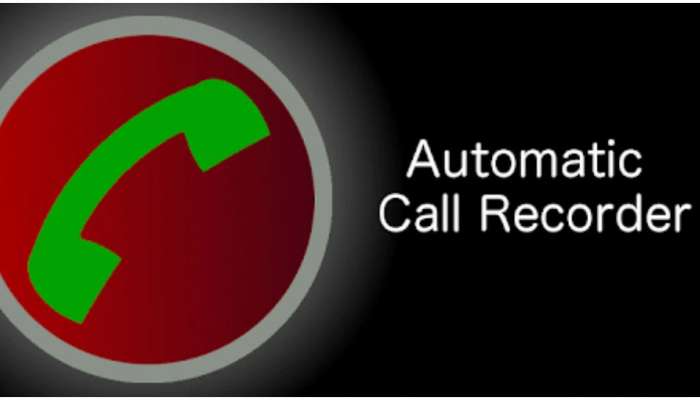ಅಪ್ಲಿಕೇಶನ್ ಇಲ್ಲದೆ ಕರೆ ರೆಕಾರ್ಡಿಂಗ್ ಮಾಡುವುದು ಹೇಗೆ: ತನ್ನ ಬಳಕೆದಾರರ ಸುರಕ್ಷತೆಯನ್ನು ಗಮನದಲ್ಲಿಟ್ಟುಕೊಂಡು, ಗೂಗಲ್ ತನ್ನ ನೀತಿಯಲ್ಲಿ ಹಲವು ಬದಲಾವಣೆಗಳನ್ನು ಮಾಡಲಿದೆ. ಈ ಬದಲಾವಣೆಗಳು ಮೇ 11 ರಿಂದ ಜಾರಿಗೆ ಬರಲಿವೆ. ಥರ್ಡ್ ಪಾರ್ಟಿ ಅಪ್ಲಿಕೇಶನ್ ಗಳಿಂದ ಕರೆ ರೆಕಾರ್ಡಿಂಗ್ ಅನ್ನು ನಿಲ್ಲಿಸುವುದು ಇದರಲ್ಲಿ ಪ್ರಮುಖವಾಗಿದೆ. ಅಂದರೆ, ಈಗ ನೀವು ಯಾವುದೇ ಥರ್ಡ್ ಪಾರ್ಟಿ ಅಪ್ಲಿಕೇಶನ್ನಿಂದ ಕರೆಗಳನ್ನು ರೆಕಾರ್ಡ್ ಮಾಡಲು ಸಾಧ್ಯವಾಗುವುದಿಲ್ಲ ಅಥವಾ ಯಾವುದೇ ಅಪ್ಲಿಕೇಶನ್ ತನ್ನದೇ ಆದ ಕರೆಯನ್ನು ರೆಕಾರ್ಡ್ ಮಾಡಲು ಸಾಧ್ಯವಾಗುವುದಿಲ್ಲ. ಈ ವೈಶಿಷ್ಟ್ಯವು ಆಪಲ್ ನಂತೆಯೇ ಇರುತ್ತದೆ.
ಆಪಲ್ ತನ್ನ ಫೋನ್ನಲ್ಲಿ ಕರೆ ರೆಕಾರ್ಡಿಂಗ್ ಸೌಲಭ್ಯವನ್ನು ಒದಗಿಸುವುದಿಲ್ಲ. ಈಗ ಯಾರಿಗೆ ಕಾಲ್ ರೆಕಾರ್ಡಿಂಗ್ ಅವಶ್ಯವೋ ಅಂತಹವರು ಈಗ ಕಾಲ್ ರೆಕಾರ್ಡಿಂಗ್ ಹೇಗೆ ಮಾಡುತ್ತಾರೆ ಎಂಬ ಪ್ರಶ್ನೆ ನಿಮ್ಮ ಮನದಲ್ಲಿ ಸಹಜವಾಗಿಯೇ ಮೂಡಲಿದೆ. ನಿಮಗೂ ಈ ಪ್ರಶ್ನೆ ಕಾಡುತ್ತಿದ್ದರೆ ಈ ಲೇಖನದಲ್ಲಿ ನಾವು ಉತ್ತರವನ್ನು ನೀಡುತ್ತೇವೆ. ಕರೆ ರೆಕಾರ್ಡ್ ಮಾಡಲು ನಿಮ್ಮ ಆಯ್ಕೆಗಳು ಯಾವುವು ಎಂದು ತಿಳಿಯೋಣ.
ಇದು ಸುಲಭವಾದ ಮಾರ್ಗ:
ಮೊದಲನೆಯದಾಗಿ, ಹೆಚ್ಚಿನ ಆಂಡ್ರಾಯ್ಡ್ ಫೋನ್ಗಳಲ್ಲಿ, ಗೂಗಲ್ ಅಂತರ್ಗತ ಕರೆ ರೆಕಾರ್ಡಿಂಗ್ ಸೌಲಭ್ಯವನ್ನು ಒದಗಿಸುತ್ತದೆ ಎಂಬುದನ್ನು ಅರ್ಥಮಾಡಿಕೊಳ್ಳಿ. ಅಂತಹ ಪರಿಸ್ಥಿತಿಯಲ್ಲಿ, ಮೂರನೇ ವ್ಯಕ್ತಿಯ ಅಪ್ಲಿಕೇಶನ್ಗಳನ್ನು ಅವಲಂಬಿಸುವುದನ್ನು ನಿಲ್ಲಿಸಿ. ಅಂತರ್ಗತ ಕರೆ ರೆಕಾರ್ಡಿಂಗ್ ಸೌಲಭ್ಯದ ಲಾಭವನ್ನು ಹೇಗೆ ಪಡೆಯುವುದು ಎಂದು ತಿಳಿಯಲು
ಮುಂದೆ ಓದಿ…
ಅಂತರ್ಗತ ಕರೆ ರೆಕಾರ್ಡಿಂಗ್ ಸೌಲಭ್ಯದ ಲಾಭವನ್ನು ಈ ರೀತಿ ಪಡೆಯಿರಿ:
>> ಮೊದಲು ಯಾವುದೇ ಸಂಖ್ಯೆಗೆ ಕರೆ ಮಾಡಿ.
>> ಈಗ ಮೊಬೈಲ್ನ ಪರದೆಯ ಮೇಲೆ ಎಚ್ಚರಿಕೆಯಿಂದ ನೋಡಿ, ನೀವು ಕರೆ ರೆಕಾರ್ಡಿಂಗ್ ಐಕಾನ್ ಅನ್ನು ನೋಡುತ್ತೀರಿ.
>> ನೀವು ಆ ಐಕಾನ್ ಮೇಲೆ ಕ್ಲಿಕ್ ಮಾಡಬೇಕು, ಕ್ಲಿಕ್ ಮಾಡಿದಾಗ ಕರೆ ರೆಕಾರ್ಡಿಂಗ್ ಪ್ರಾರಂಭವಾಗುತ್ತದೆ.
>> ಪರದೆಯ ಮೇಲೆ ಕರೆ ರೆಕಾರ್ಡಿಂಗ್ ಆಯ್ಕೆಯನ್ನು ನೀವು ನೋಡದಿದ್ದರೆ, ಸೆಟ್ಟಿಂಗ್ಗಳಿಗೆ ಹೋಗಿ.
>> ಇಲ್ಲಿ ಕರೆ ಸೆಟ್ಟಿಂಗ್ಗಳಿಗೆ ಹೋಗಿ
ಕರೆ ಸೆಟ್ಟಿಂಗ್ನಲ್ಲಿ, ನೀವು ರೆಕಾರ್ಡಿಂಗ್ ಆಯ್ಕೆಯನ್ನು ನೋಡುತ್ತೀರಿ, ಅದನ್ನು ಆನ್ ಮಾಡಿ.
ಇದು ಕೂಡ ಒಂದು ಆಯ್ಕೆಯಾಗಿದೆ:
ನಿಮ್ಮ ಫೋನ್ನಲ್ಲಿ ಅಂತರ್ಗತ ರೆಕಾರ್ಡಿಂಗ್ ಸೌಲಭ್ಯವಿಲ್ಲದಿದ್ದರೆ, ನಿಮ್ಮಲ್ಲಿರುವ ಒಂದು ಆಯ್ಕೆಯು ಕರೆ ಮಾಡಿ ಮತ್ತು ಫೋನ್ನ ಸ್ಪೀಕರ್ ಅನ್ನು ಆನ್ ಮಾಡುವುದು. ಇದರ ನಂತರ ಎರಡನೇ ಫೋನ್ನಲ್ಲಿ ರೆಕಾರ್ಡಿಂಗ್ ಅನ್ನು ಆನ್ ಮಾಡಿ. ಕರೆ ರೆಕಾರ್ಡ್ ಮಾಡಬಹುದು.
ವರದಿ: ಆಂಟೋನಿ ಬೇಗೂರು
ನಮ್ಮತುಮಕೂರು.ಕಾಂನ ಕ್ಷಣ ಕ್ಷಣದ ಸುದ್ದಿಗಳನ್ನು ಪಡೆದುಕೊಳ್ಳಲು ನಿಮ್ಮ ವಾಟ್ಸಾಪ್ ಗ್ರೂಪ್ ಗಳಿಗೆ 9686399493 ನಂಬರ್ ಸೇರಿಸಿಕೊಳ್ಳಿ.
ವಾಟ್ಸಾಪ್ ಗ್ರೂಪ್ ಗೆ ಸೇರಿ: https://chat.whatsapp.com/LV1k4NzQEjNBnyYQyGVYP5